— Configurar Proxmox
Hola, que pasa mis tecnolocos, sed bienvenidos a esta segunda parte sobre como configurar Proxmox en su versión 8.1. Si aún no lo tienes instalado te dejo aquí la guía sobre como instalar proxmox.
Requisitos Previos
¿Qué necesitamos para configurar proxmox? En primera instancia un nodo con proxmox instalado. A partir de aqui podemos comenzar a dejar perfecto nuestro servidor Proxmox.
Vídeo explicativo:
Como bien sabréis subimos también videos a YouTube que suelen ser más detallados y explicativos, a continuación os dejo el video sobre la instalación y configuración de Proxmox sobre el MINI PC Firebeat T8.
¡No olvides suscribirte al canal!
Configuración de Proxmox
Existe un proyecto muy interesante de la comunidad llamada Proxmox Helper Scripts en esta página encontraremos infinidad de scripts que nos ayudarán a automatizar todo este proceso de configuración.
Si te has fijado, cuando instalas Proxmox, al acceder, nos aparece un mensaje avisándonos que no tenemos licencia.
Pues para solucionar eso, la comunidad se ha encargado de dejarnos de manera muy sencilla una solución muy práctica. Nos dirijimos a Proxmox Helper Scripts y elegimos Proxmox VE Tools ->
Proxmox VE Post Install
Copiamos el siguiente comando y lo pegamos en la consola del nodo principal de proxmox, en mi caso llamado PVE.
bash -c "$(wget -qLO - https://github.com/tteck/Proxmox/raw/main/misc/post-pve-install.sh)"Cuando ejecutamos este script en la consola del nodo principal, nos dirá si queremos ejecutar el script, diremos «y«:
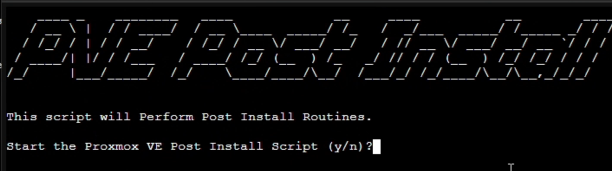
Una vez aceptado lo anterior, nos mostrará una ventana que nos dirá si queremos deshabilitar los repositorios de la versión empresarial, le diremos «yes» ya que no pagaremos por la licencia Enterprise.
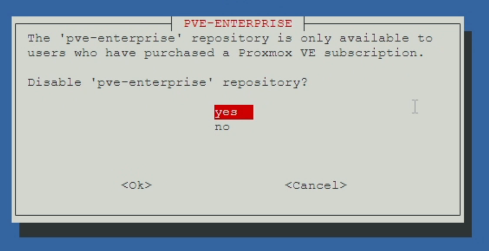
Ahora nos preguntará si queremos activar los repositorios sin suscripción, este repositorio es gratuito en comparación del que viene por defecto que es el repositorio «enterprise». Este repositorio gratuito no se recomienda para un entorno de producción, pero si lo que quieres es montarte un homelab o algún entorno de prueba, no te preocupes, puedes activarlo sin problemas.
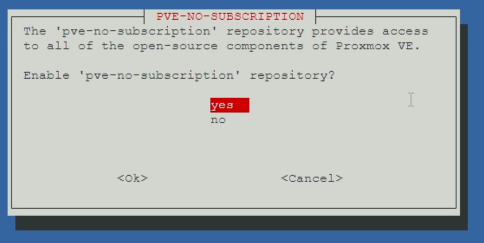
En este paso añadiremos ese repositorio «gratuito» del que hablábamos en el paso anterior.
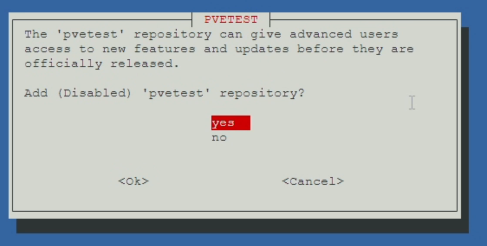
A continuación, se nos ofrece la posibilidad de deshabilitar el mensaje que nos muestra Proxmox cada vez que accedemos a la interfaz gráfica.
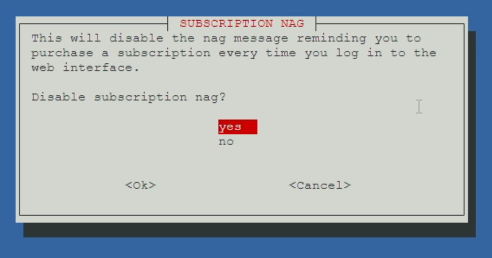
En este apartado nos ofrecen deshabilitar la opción de alta disponibilidad, si únicamente estás usando un nodo de Proxmox, la alta disponibilidad no tiene mucho sentido.
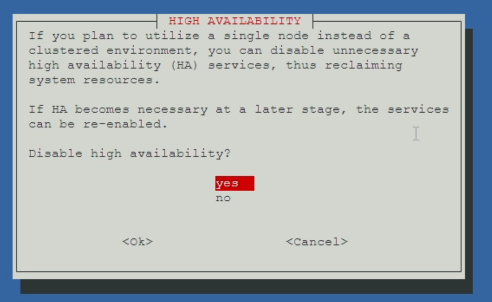
Por último nos ofrece la posibilidad de actualizar a la última versión de Proxmox, en mi caso, como hemos instalado la versión 8.2, no es necesario este apartado, pero hay que tener en cuenta que siempre, las nuevas versiones pueden dar opción a fallo.
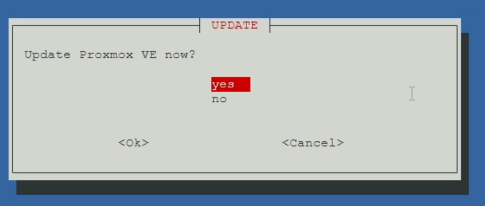
Una vez hemos completado todos los pasos anteriores, nos pedirá reiniciar el equipo para aplicar todos los cambios.
Ejecución de Scripts adicionales
A continuación, vamos a ejecutar una serie de scripts que mejorarán el rendimiento de nuestros equipos, para ello os dejo a continuación los comandos a ejecutar.
KERNEL CLEAN
bash -c "$(wget -qLO - https://github.com/tteck/Proxmox/raw/main/misc/kernel-clean.sh)"CPU Scaling Governor
bash -c "$(wget -qLO - https://github.com/tteck/Proxmox/raw/main/misc/scaling-governor.sh)"¿Qué hacer ahora?
Si ya has instalado Proxmox y quieres saber como configurarlo para dejarlo finalmente como te gustaría, no te pierdas los proximos posts en los cuales hablaremos de ello.


